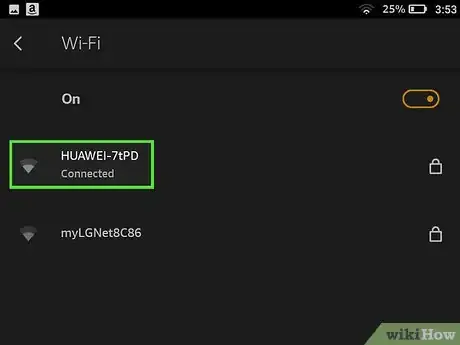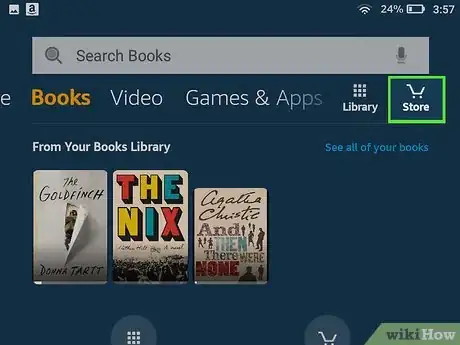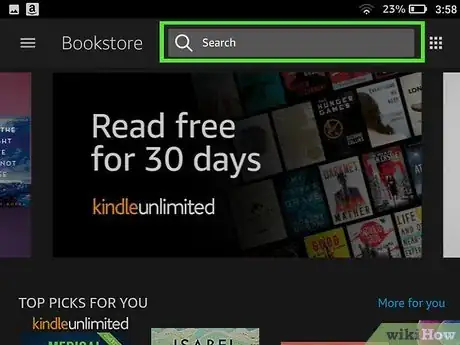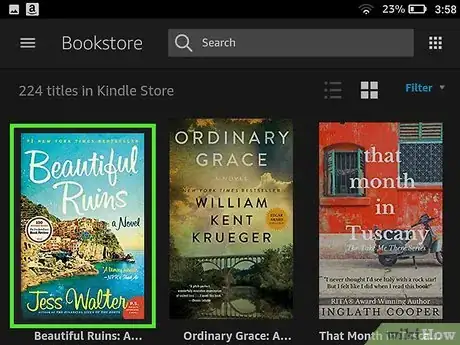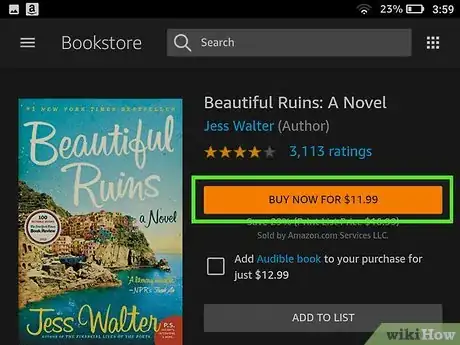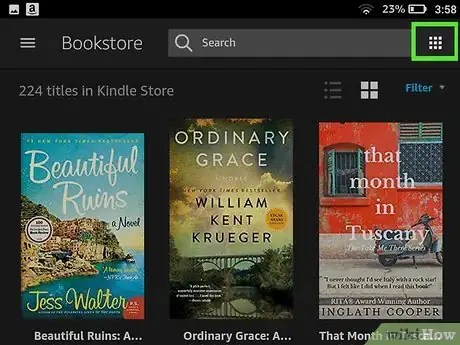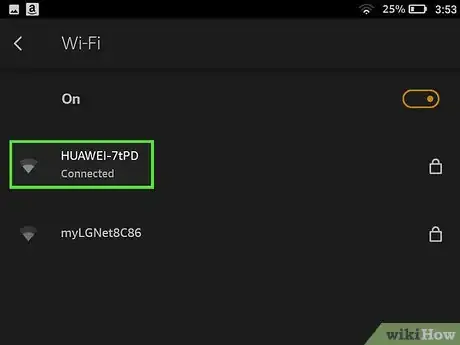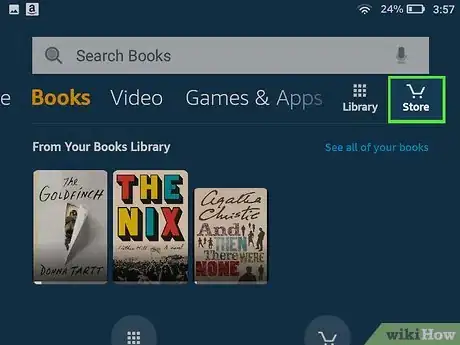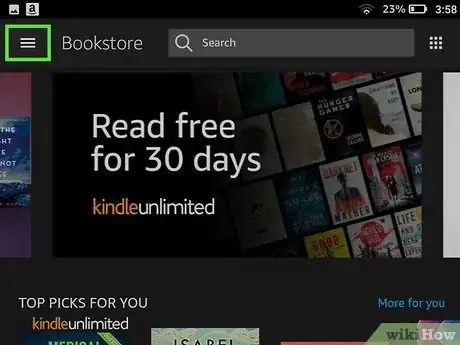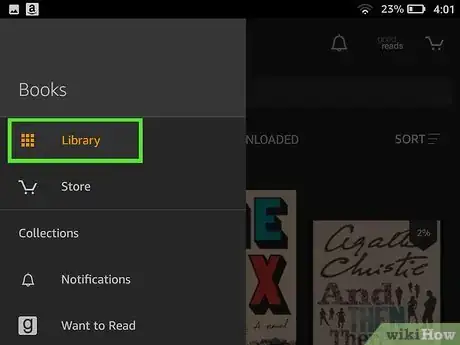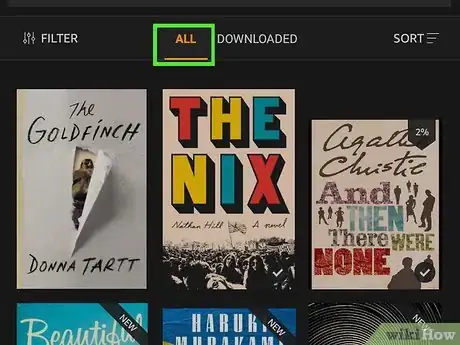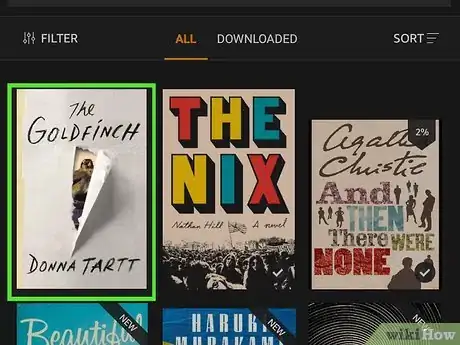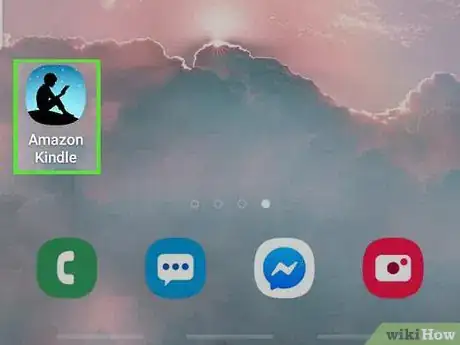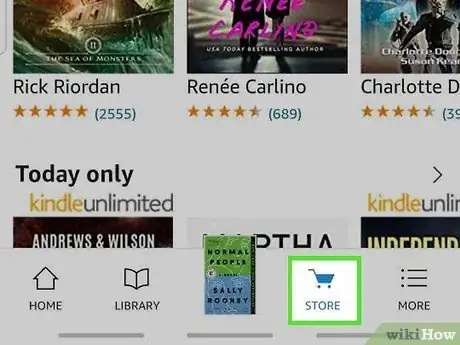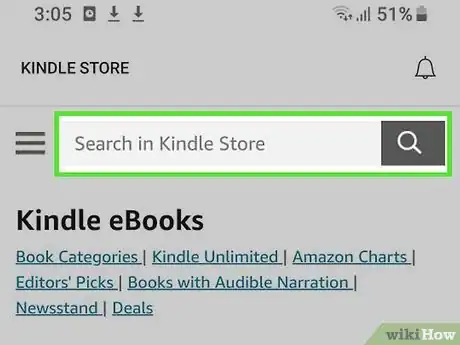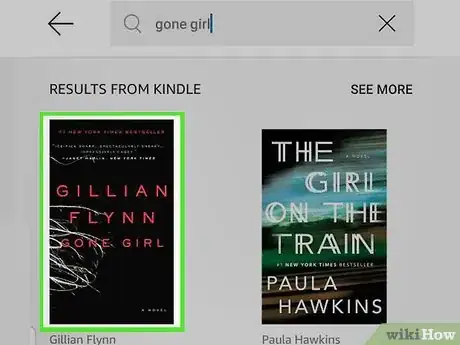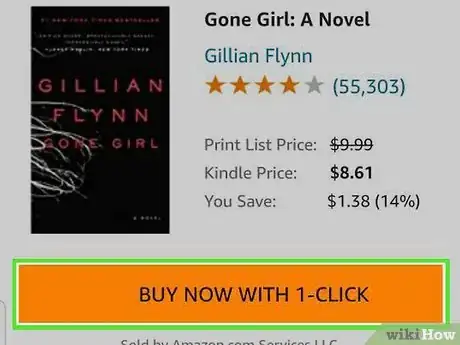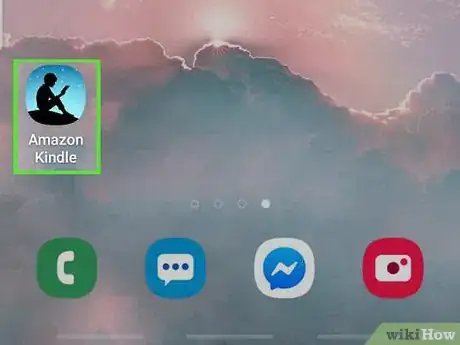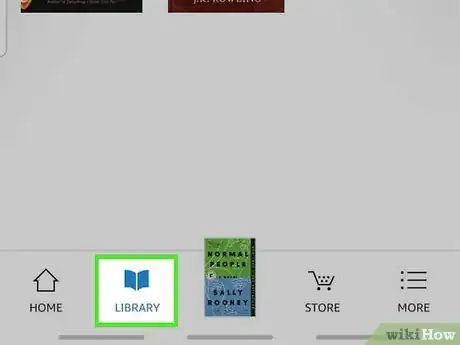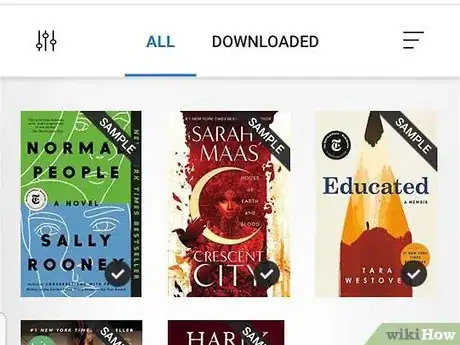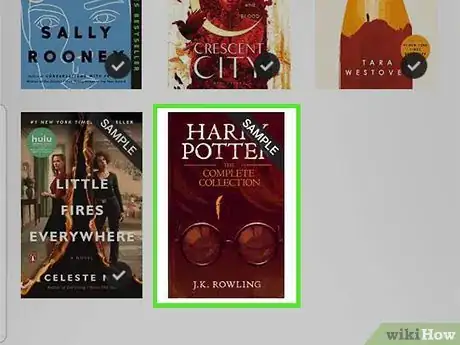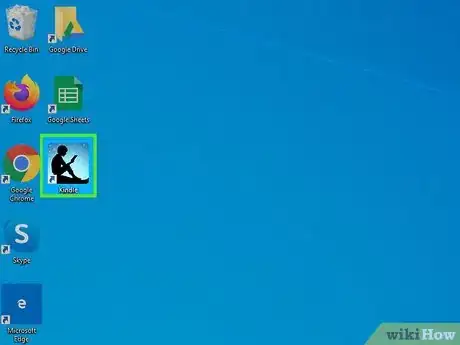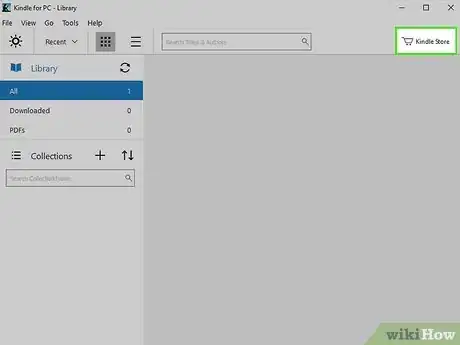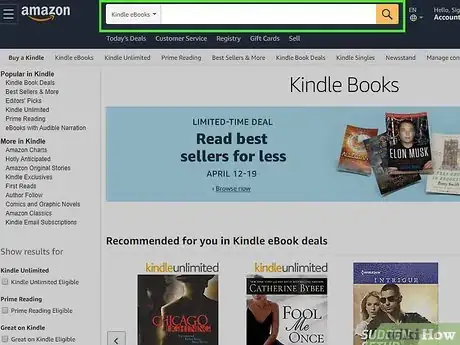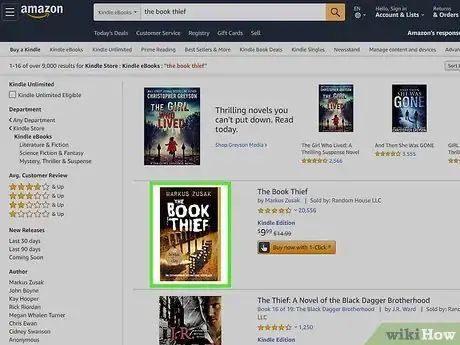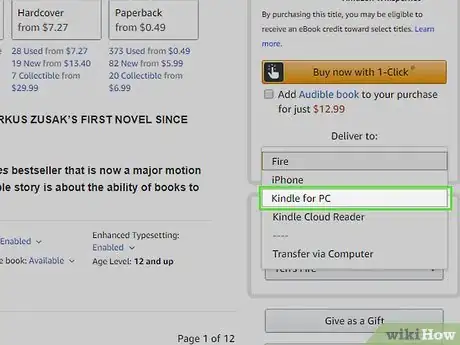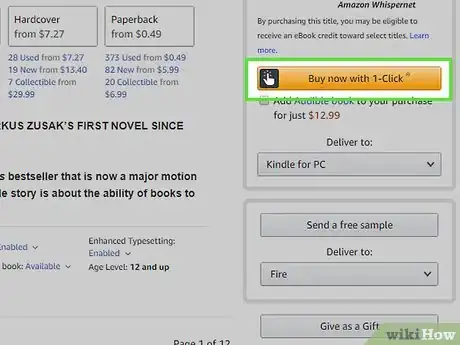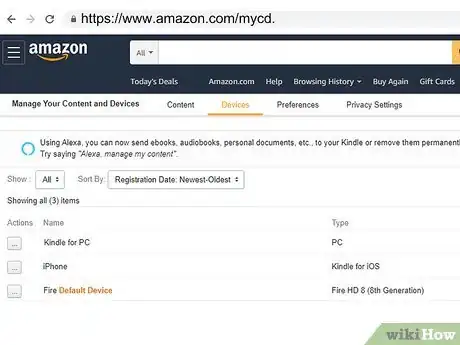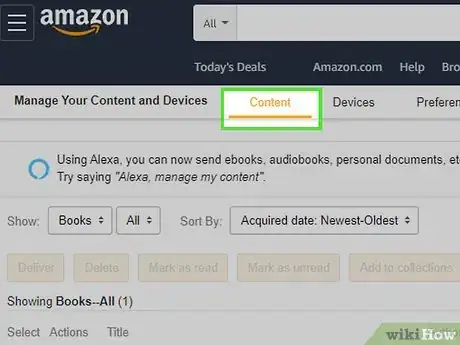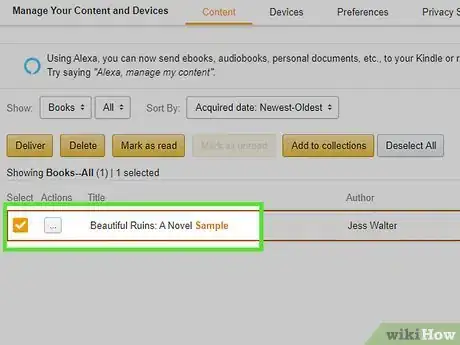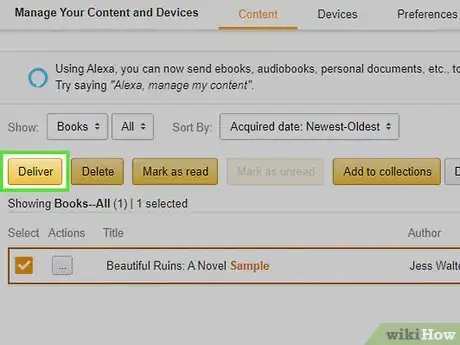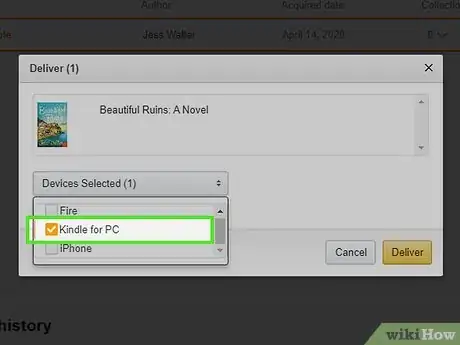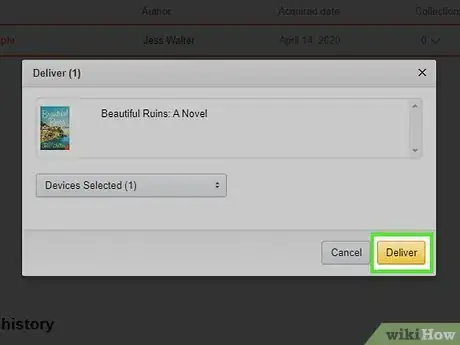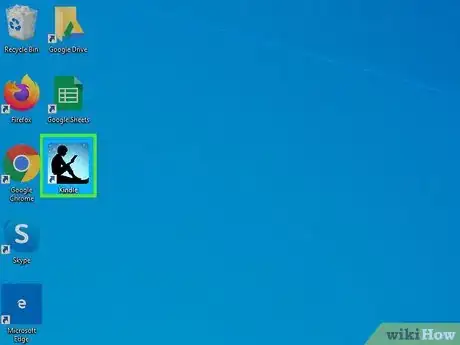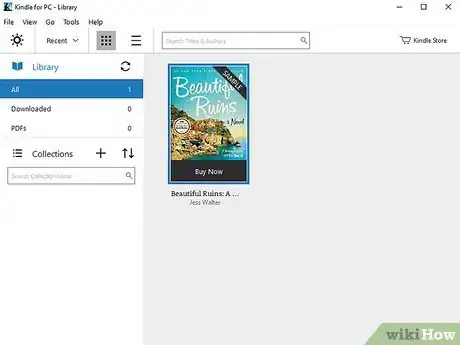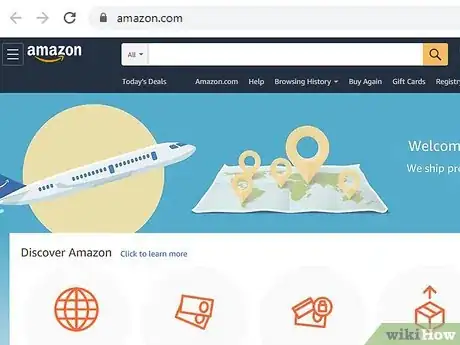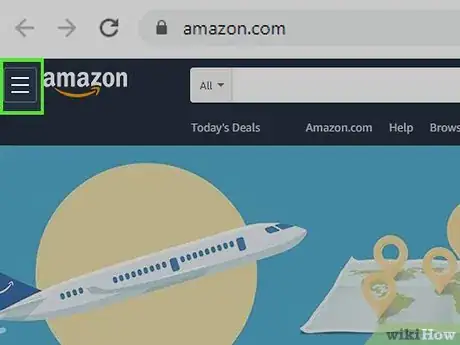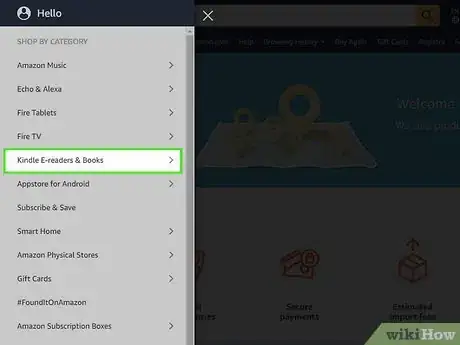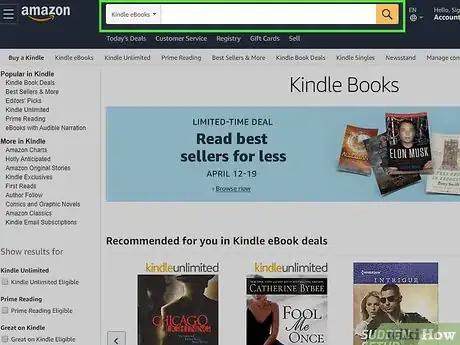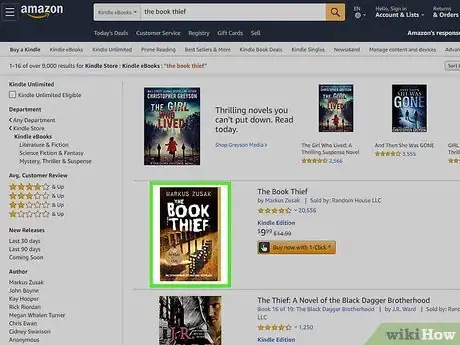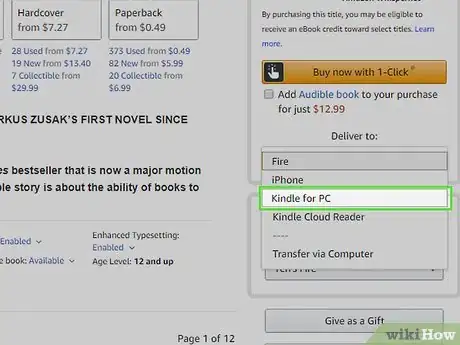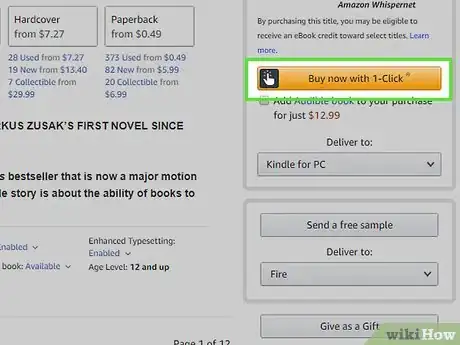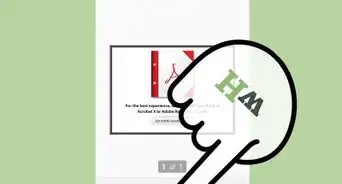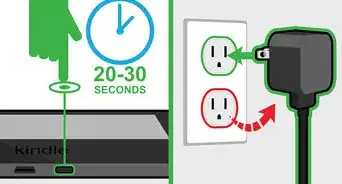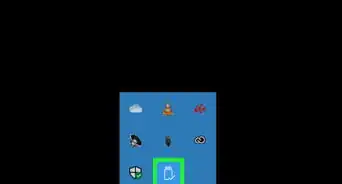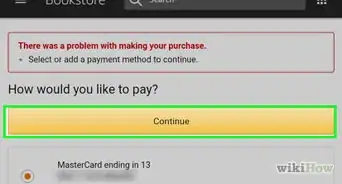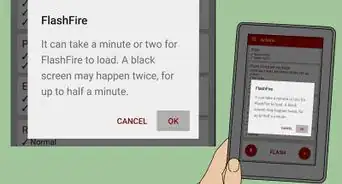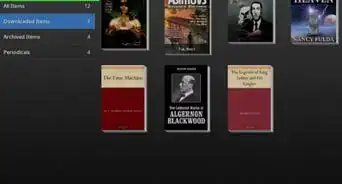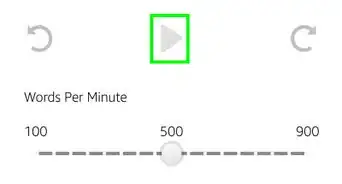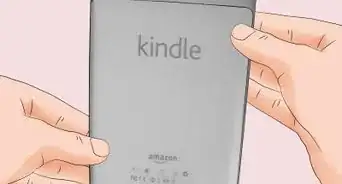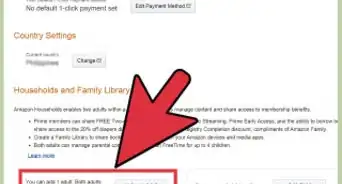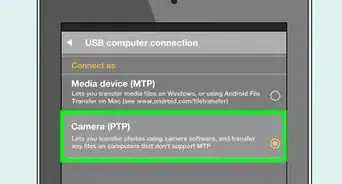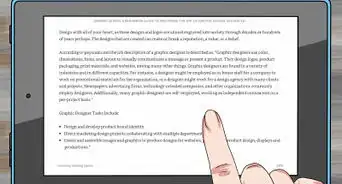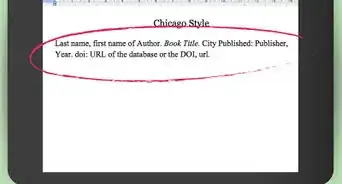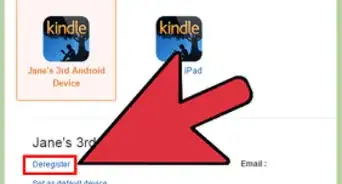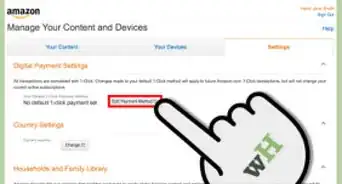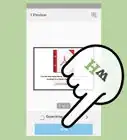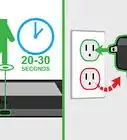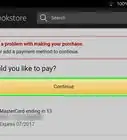Este artículo fue coescrito por Nicole Levine, MFA. Nicole Levine es una escritora y editora de tecnología en wikiHow. Tiene más de 20 años de experiencia creando documentación técnica y liderando equipos de soporte en las principales empresas de alojamiento web y software. Asimismo, Nicole tiene una maestría en Escritura Creativa de la Universidad Estatal de Portland, y da clases de composición, escritura de ficción y creación de revistas en varias instituciones.
Este artículo ha sido visto 19 617 veces.
Este wikiHow te enseñará cómo descargar un libro nuevo o que ya hayas comprado a un Kindle, o a la aplicación de Kindle en una computadora, teléfono inteligente o tableta.
Pasos
Método 1
Método 1 de 7:Descargar un libro nuevo a Kindle
-
1Conecta tu Kindle a internet. Tu Kindle debe estar conectado a internet para poder descargar libros.[1]
-
2Toca el ícono de Tienda. Es la tarjeta de compras en la pantalla de inicio del Kindle.
-
3Navega o busca un libro.
- Toca Examinar categorías para seleccionar una, o elige una de las enlistadas en la página principal.
- Para buscar por título o autor, escribe las palabras clave en la barra de búsqueda hasta arriba de la tienda.
-
4Toca un libro para ver su información. Es aquí donde encontrarás información como un resumen y el precio del libro.
-
5Toca Comprar para adquirir el libro. El precio del libro se cargará a tu cuenta y luego se descargará a tu Kindle. Una copia se almacenará en la nube para que puedas descargarlo en otro momento.
-
6Toca el ícono de la casa. Se encuentra en la esquina superior izquierda de la tienda. Esto mostrará tu biblioteca, que ahora contendrá el libro nuevo.Anuncio
Método 2
Método 2 de 7:Descargar un libro comprado anteriormente en un Kindle
-
1Conecta tu Kindle a internet. Tu Kindle debe estar conectado a internet para poder descargar libros.[2]
-
2Toca el ícono Tienda. Es la tarjeta de compras en la pantalla de inicio del Kindle.
-
3Toca el ícono de la casa. Se encuentra en la esquina superior izquierda de la tienda.
-
4Toca Mi biblioteca. Está cerca de la parte de arriba de la tienda.
-
5Toca Todo. Se encuentra cerca de la parte de arriba de la tienda. Los libros que tienen una marca de verificación en la portada son los que ya están descargados en el Kindle. Puede descargarse cualquier libro sin esta marca.
-
6Toca un libro para descargarlo. Esto guardará el libro en tu Kindle.Anuncio
Método 3
Método 3 de 7:Descargar un libro nuevo en un teléfono o tableta
-
1Abre la aplicación de Amazon Kindle. Es el ícono azul con una silueta negra de una persona leyendo un libro. Normalmente se encuentra en la página de inicio.[3]
-
2Toca el ícono de Tienda Kindle. Es el ícono de carrito de compras en la pantalla de inicio del Kindle.
-
3Explora o busca un libro. Puedes encontrar libros para adquirir por categoría o escribiendo el título, autor, o tema en la barra de búsqueda.
-
4Toca un libro. Esto mostrará más información sobre el libro, incluyendo su precio.
-
5Toca Comprar ahora. Con esto adquirirás el libro y se descargará a tu dispositivo Android, iPhone o iPad.Anuncio
Método 4
Método 4 de 7:Descargar un libro comprado anteriormente en un teléfono o tableta
-
1Abre la aplicación de Amazon Kindle. Es el ícono azul con una silueta negra de una persona leyendo un libro. Normalmente la encontrarás en la pantalla de inicio.
-
2Toca Biblioteca. Se encuentra hasta abajo de la pantalla. Aparecerá una lista con tus compras.
-
3Encuentra el libro que quieras descargar. Si tienes muchos libros en tu biblioteca, puedes buscar el que quieras por título o autor escribiendo en la barra de búsqueda.
-
4Toca la portada del libro. Esto descargará el libro en tu teléfono o tableta. Cuando la descarga esté completa, la portada se mostrará con una marca de verificación, lo que significa que tu descarga estará completa.Anuncio
Método 5
Método 5 de 7:Descargar un libro nuevo en una PC o Mac
-
1
-
2Haz clic en Comprar en tienda Kindle. Si no has iniciado sesión en tu cuenta, tendrás que hacerlo en ese momento.
-
3Explora o busca un libro. Puedes seleccionar una categoría para explorar o escribir el nombre de un autor, título, o palabra clave en la barra de búsqueda.
-
4Haz clic en un botón para ver su descripción. Aquí es donde encontrarás un resumen del libro, así como la opción de adquirirlo.
-
5Selecciona Kindle para PC o Kindle para Mac desde el menú ″Entregar a″. Esto le dirá a Amazon donde descargar el libro.
-
6Haz clic en comprar ahora con 1-Clic. El libro se descargará a tu PC o Mac.Anuncio
Método 6
Método 6 de 7:Descargar un libro comprado anteriormente en PC o Mac
-
1Ve a https://www.amazon.com/mycd. Si aún no has iniciado sesión en tu cuenta de Amazon, se te pedirá que lo hagas ahora.[6]
-
2Haz clic en Tu contenido. Está cerca de la esquina superior derecha de la página. Aparecerá una lista de todas tus compras en la nube.
-
3Haz clic en el título. Esto agregará una marca de verificación del lado izquierdo.
-
4Haz clic en Entregar a dispositivo predeterminado u Otros. Aparecerá una ventana emergente.
-
5Selecciona Kindle para PC o Kindle para Mac.
-
6Haz clic en Entregar. El libro comenzará a descargarse en tu computadora.
-
7Abre la aplicación de Kindle en tu computadora.
- macOS: es la aplicación llamada Kindle para Mac que se encuentra en la carpeta Aplicaciones.
- Windows: abre el menú de inicio, haz clic en Todas las aplicaciones, luego selecciona Kindle para PC.
-
8Haz clic en la pestaña Elementos archivados. Encontrarás el libro en esa sección una vez haya terminado de descargarse.Anuncio
Método 7
Método 7 de 7:Descargar un libro nuevo en cualquier dispositivo usando Amazon.com
-
1Ve a https://www.amazon.com en tu computadora. Si aún no has iniciado sesión en la cuenta asociada con tu Kindle, teléfono, computadora, o Tablet en la que instalaste la aplicación de lectura Kindle, inicia sesión en ese momento.
-
2Coloca el ratón sobre Departamentos.
-
3Haz clic en Libros y Audible.
-
4Haz clic en Libros para Kindle.
-
5Explora o busca un libro. Amazon tiene un montón de buenas ofertas cuando se trata de libros para Kindle. Explora usando las categorías provistas o busca un libro específico usando la barra de búsqueda.
-
6Haz clic en el título de un libro. Esto mostrará la descripción y la información del costo.
-
7Selecciona un dispositivo desde el menú Entregar a. Aparecerá una lista con tus dispositivos Kindle, o dispositivos en los que hayas instalado la aplicación de Kindle. Haz clic en el dispositivo en el que quieras descargar el libro.
- Podrás acceder al libro en cualquiera de estos dispositivos una vez comprado, solamente tendrás que descargarlo desde la nube.
-
8Haz clic en Comprar ahora con 1-Clic. Esto cargará el costo del libro a tu cuenta. Entonces el libro se descargará al dispositivo seleccionado.Anuncio
Referencias
- ↑ https://www.amazon.com/gp/help/customer/display.html?nodeId=201733660
- ↑ https://www.amazon.com/gp/help/customer/display.html?nodeId=201733660
- ↑ https://www.amazon.com/gp/help/customer/display.html?nodeId=201245200
- ↑ https://www.amazon.com/gp/help/customer/display.html?nodeId=201246150
- ↑ https://www.amazon.com/gp/help/customer/display.html?nodeId=201246020
- ↑ https://www.amazon.com/gp/help/customer/display.html?nodeId=201246160